
Mawduuca diiwaangelinta waa go'an xog gaar ah oo kuu oggolaanaysa inaad beddesho muuqaalka muuqaalka nidaamka nidaamka hawlgalka. Kuwani waxay noqon karaan xakameyn, astaamaha, waraaqaha, daaqadaha, habaar iyo qaybo kale oo muuqaal ah. Maqaalkan waxaan ka wada hadli doonnaa sida loo rakibo mowduucyada noocaas ah ee kumbuyuutarrada kumbuyuutar 7.
Rakibidda mowduucyada ku jira Windows 7
Dhamaan noocyada guusha 7, marka laga reebo bilowga iyo guriga aasaaska, waxaa jira howlo wareejin mowduuc. Dejinta ku habboon ee loo yaqaan 'Dettings' waxaa loo yaqaan "shaqsiyeed" oo sida caadiga ah waxaa ku jira dhowr ikhtiyaar oo xulasho ah. Halkan waxaa kale oo suuragal ah in la abuuro mawduuc kuu gaar ah ama laga soo dejiyo xirmo ka socda goobta taageerada rasmiga ah ee Microsoft.
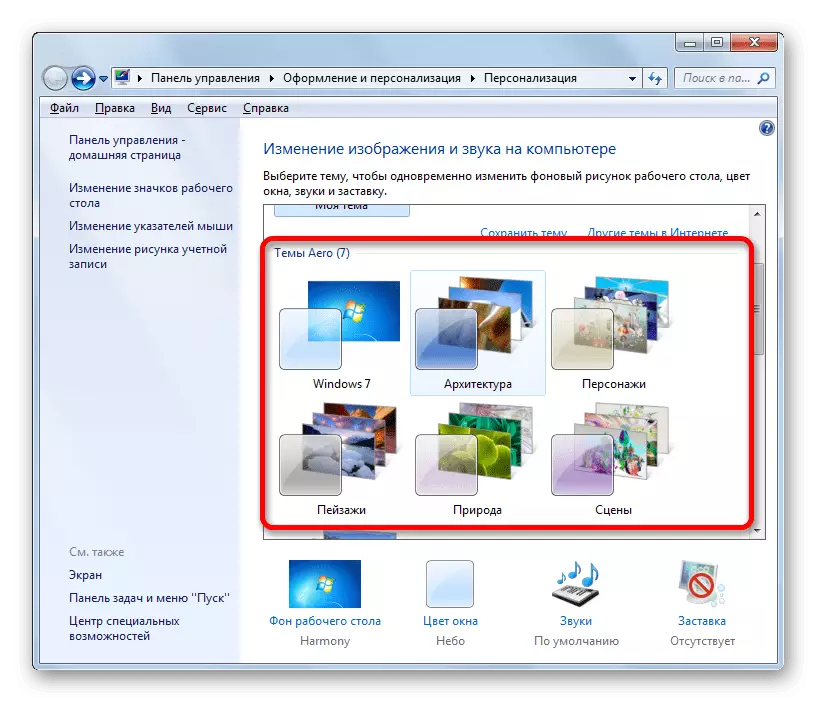
Warar dheeraad ah ka sii aqri: Beddel mawduuca diiwaangelinta ee Windows 7
Markaad isticmaaleyso hababka lagu muujiyey qodobka kore, waxaad si dhakhso leh u beddeli kartaa waxyaabo qaarkood ama waxaad ka heli kartaa mowduuc fudud shabakadda. Waxaan u sii socon doonnaa oo waxaan ka fiirsan doonnaa suurtagalnimada inaan ku rakibno mowduucyo ay abuureen xamaasada. Waxaa jira laba nooc oo xirmo naqshadood. Marka ugu horeysa waxaa ku jira kaliya faylasha lagama maarmaanka ah oo u baahan buug. Midda labaad waxay ku xirnaataa rakibayaal gaar ah ama kaydadka loogu talagalay rakibaadda otomaatiga ah ama semi-otomatiga ah.
Diyaar garoow
Si loo bilaabo shaqada, waxaan u baahanahay inaan sameyno diyaarin yar-yar - soo dejiso oo rakibno laba barnaamij oo kuu oggolaanaya inaad isticmaasho mowduucyada saddexaad. Tani waa mawduuc-is-beddelka-kheyraad iyo dulucda guud ee mawduucyada.
qorid In dhammaan howlaha soo socda, oo ay kujirto rakibidda naftooda, waxaad ku fulinaysaa halistaada. Tani waxay si gaar ah run ugu tahay adeegsadayaasha kiniisadda burcad-badeednimada "toddobo".
Soo dejiso isbadal-abuurka
Download Mawduuca Mawduuca Universal
Kahor intaadan bilaabin rakibaadda, waxaad u baahan tahay inaad abuurto goob soo kabasho, maadaama qaar ka mid ah faylasha nidaamka la beddeli doono, kaas oo iyana horseedi kara burburka "Windows". Ficilkani wuxuu gacan ka geysan doonaa inuu ku laabto wax qabadkeeda haddii ay dhacdo tijaabo aan lagu guuleysan.
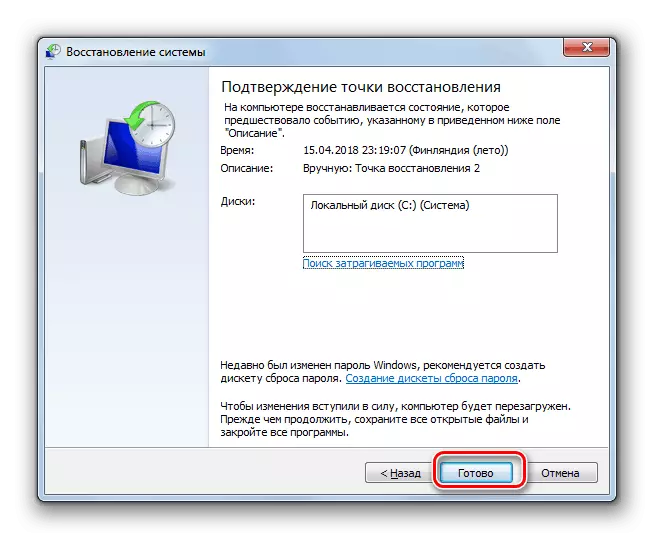
Warar dheeraad ah ka sii aqri: Dib u soo celinta nidaamka Windows 7
- Ka soo saar diiwaangelinta ka dhalata ee adeegsanaya 7-zip ama Winrar.

- Waxaan ku furi karnaa faylka mawduuc-kheyraad-chan oo waxaan ku dhaqaaqnaa feylka u dhigma dheecaanka OS ee ku matalaya maamulaha.

Xulashada 1: Xirmooyinka baakadaha maqaarka
Tani waa ikhtiyaarka ugu fudud. Xidhmadan naqshadeyntani waa kayd ay ku jiraan xogta lagama maarmaanka u ah iyo rakibaar gaar ah.
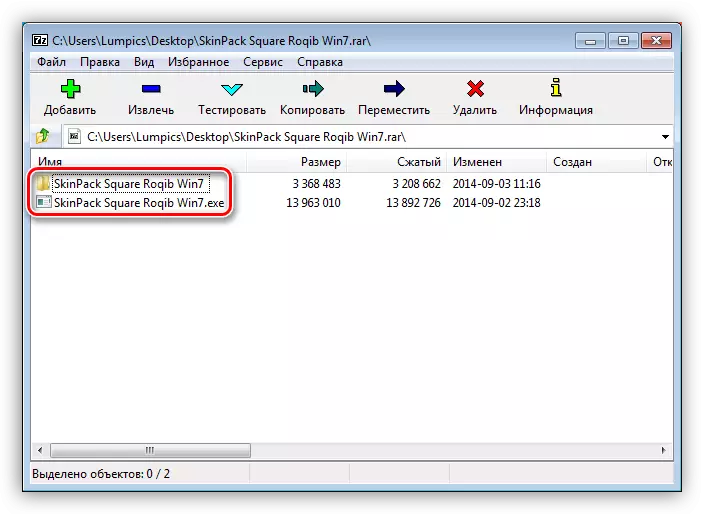
- Dhammaan waxyaabaha ku jira dhammaantood waxay ku qaataan galka gooni ah oo waxay ku wadaan feyl ku samee kordhinta muddada dheer ee maamulka maamulaha.
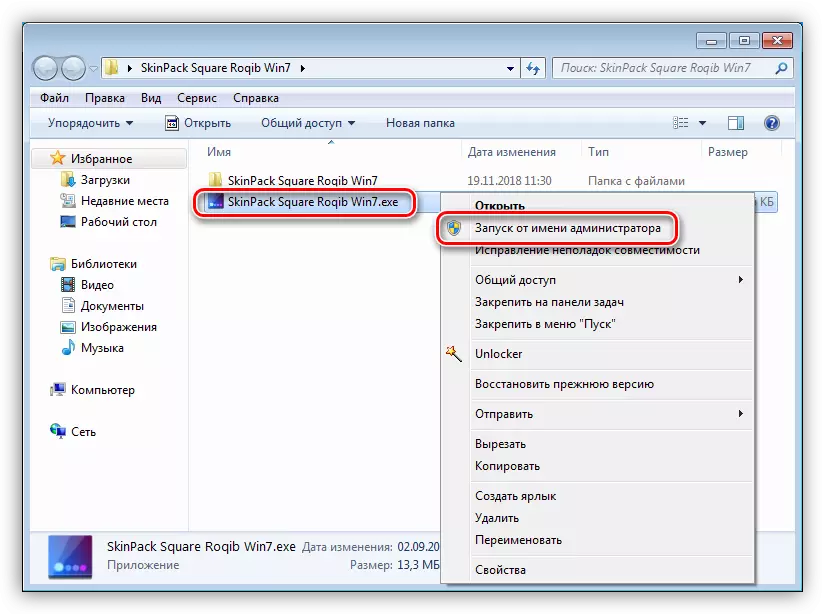
- Waxaan ku baranaa macluumaadka ku jira daaqadda bilowga ah oo dhagsii "" soo socda ".

- Waxaan dejinay sanduuqa jeegga si loo qaato ruqsadda oo riix mar labaad "xiga".
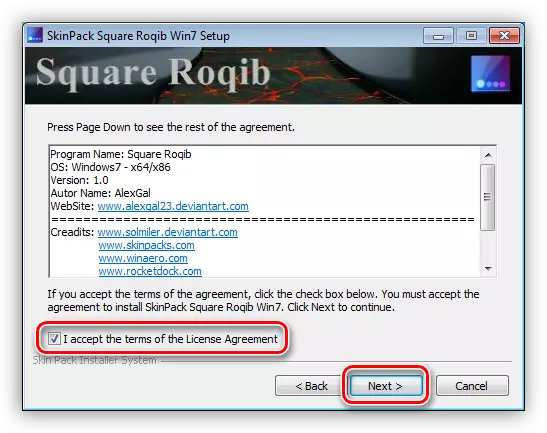
- Daaqadda soo socota waxaa ku jira liiska waxyaabaha la rakibay. Haddii aad qorsheynaysid inaad dhammaystirto muuqaalka muuqaalka muuqaalka, ka dibna dameeraha oo dhami waa laga hadhaa. Haddii hawshu tahay in la beddelo oo keliya, tusaale ahaan, mowduuca, waraaqda derbiga ama habaar, ka dibna ka tag calanka oo keliya u dhaw jagooyinkaas oo keliya. Qodobbada "dib u soo celinta barta" iyo "uxtheme" waa inay si kastaba ha ahaato. Dhamaadka goobta, dhagsii "rakibi".
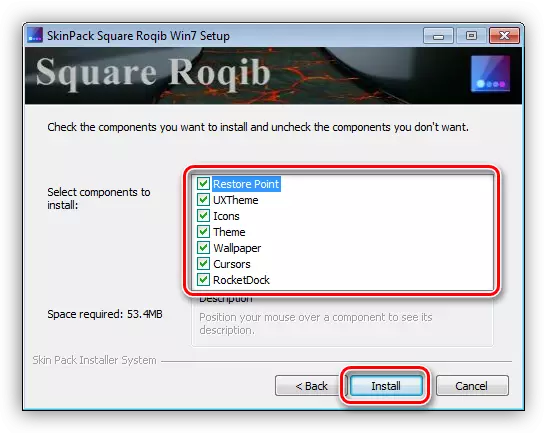
- Ka dib marka xirmada si buuxda loo rakibo, dhagsii "Xiga xiga".

- Dib u bilaw PC adoo adeegsanaya rakibida ama gacanta.

Si loo soo celiyo muuqaalka muuqaalka, waxaa ku filan in la tirtiro xirmo ahaan barnaamij caadi ah.

Warar dheeraad ah ka sii aqri: rakibidda iyo tirtirka barnaamijyada Windows 7
Xulashada 2: 7TSP Xirmooyinka
Qaabkani wuxuu ka dhigan yahay adeegsiga barnaamij kale oo kaaliye ah - 7tsp gui. Xirmooyinka ay u leeyihiin 7TSP, 7Z ama zip.
Download 7TSP Gui
Ha iloobin inaad abuurto goob soo kabasho ah!
- U fur arji yoolka leh barnaamijka la soo degsaday oo ka saar faylka kaliya ee ku habboon meel kasta oo ku habboon.
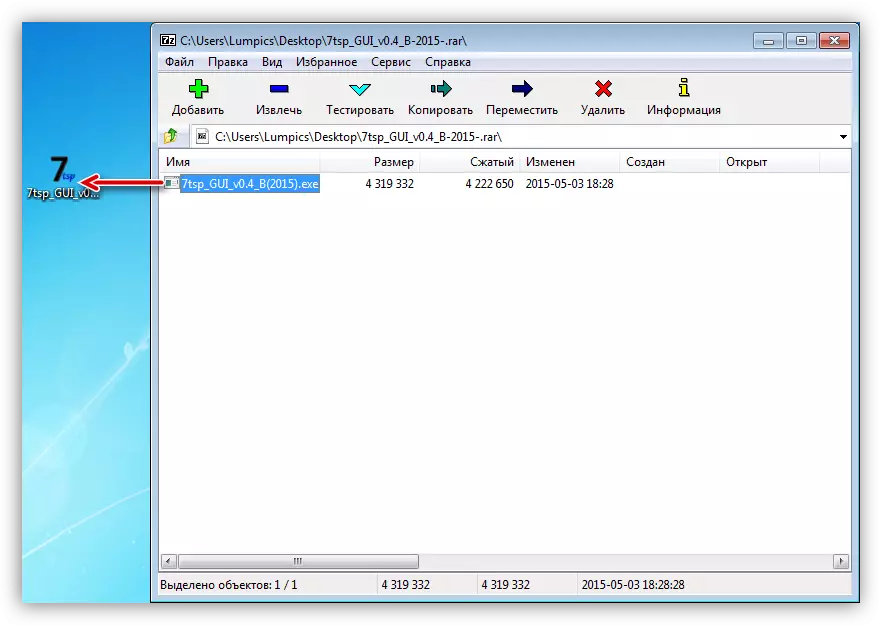
- Ku orod magaca maamulaha.
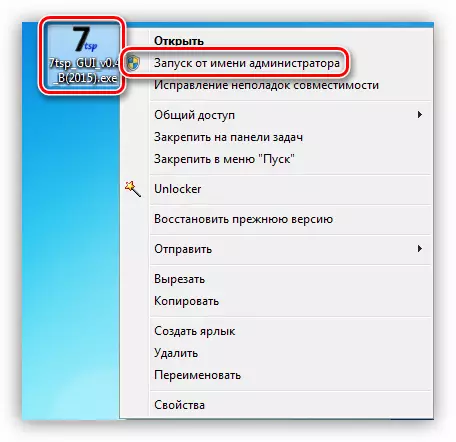
- Guji badhanka dheeriga ah ee xirmada cusub.
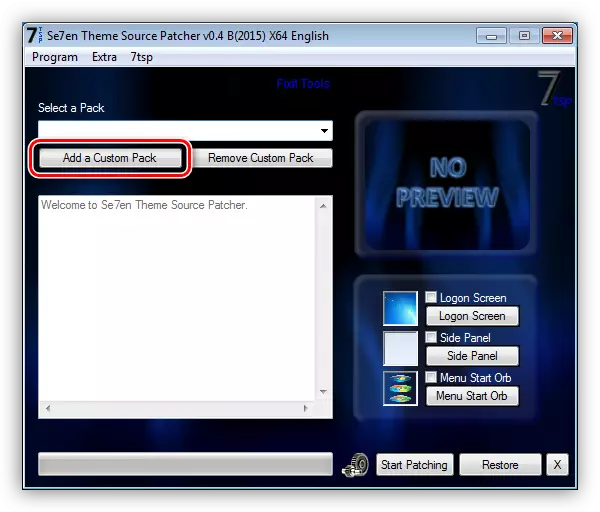
- Waxaan ka helnaa kayd ah dulucda, sidoo kale waxaan ka hormarinay internetka, oo guji "Fur".
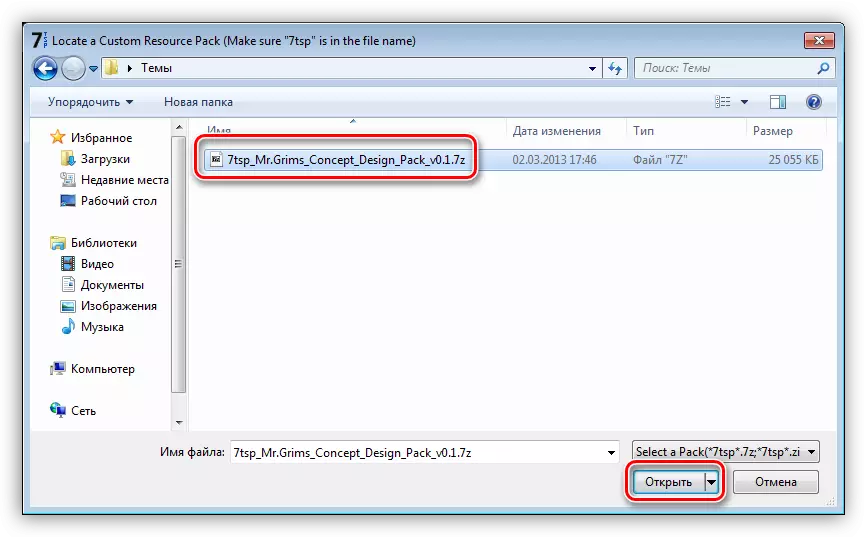
- Marka xigta, haddii loo baahdo, go aansado in la xalliyo barnaamijka si aad u beddesho shaashadda soo-dhoweynta, guddiga dhinaca ee "sahaminta" badhanka "bilowga". Tan waxaa lagu sameeyaa calamada dhinaca midigta ee interface-ka.
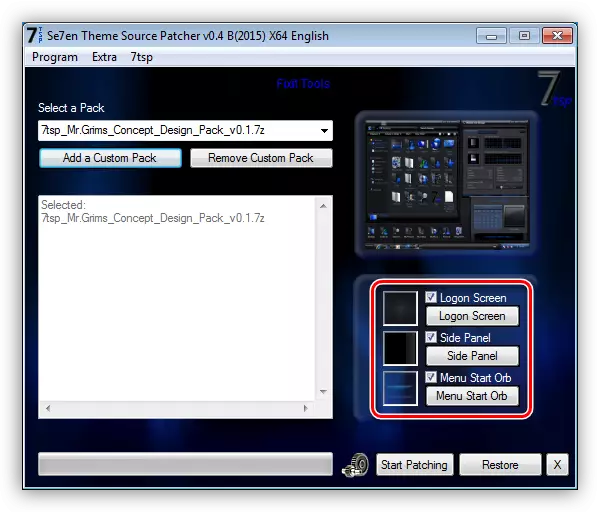
- Ku soco rakibaadda badhanka lagu muujiyey shaashadda hoose.
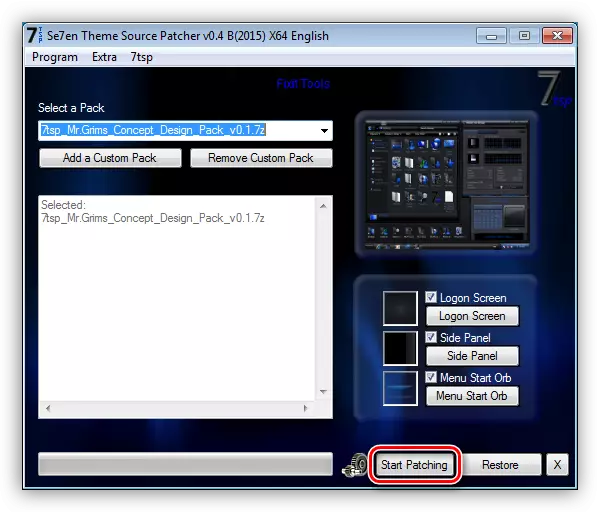
- 7TSP waxay ku tusi doontaa daaqad leh liiska hawlgallada soo socda. Halkan waxaad guji "haa."

- Waxaan sugeynaa dhameystirka rakibaadda, inta lagu gudajiro kombiyuutarka ayaa u baahan doona inuu dib u bilaabo, iyo, xaaladaha qaarkood, laba jeer.
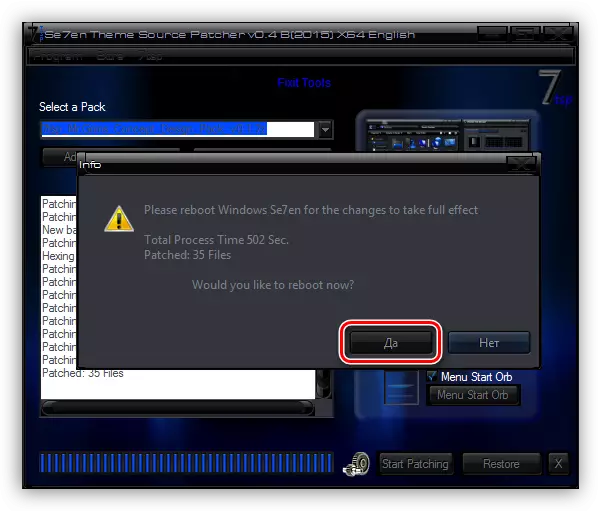
Wax walba waad ku soo noqon kartaa "sida" adoo adeegsanaya goob dib u soo kabasho ah. Isla mar ahaantaana, astaamaha qaarkood waxay sii ahaan karaan isku mid. Si looga takhaluso dhibaatadan, fur "khadka taliska" oo raac safka safka
Taskkill / F / IM Explorer.exe
Del / a "c: \ isticmaale \ lumpics \ appdata \ appdata \ iconcache \ iconcrache.db"
Bilow in la bilaabo Explorer.exe.
Halkan, "c:" - - xarafka warqadda diskka, "buro" - magaca koontadaada kumbuyuutarka. Amarka koowaad wuxuu joojinayaa "sahamin", kan labaad wuxuu tirtiraa faylka ay kujirto kaydinta astaamaha, iyo kan saddexaad wuxuu bilaabaa Explort.exe mar labaad.
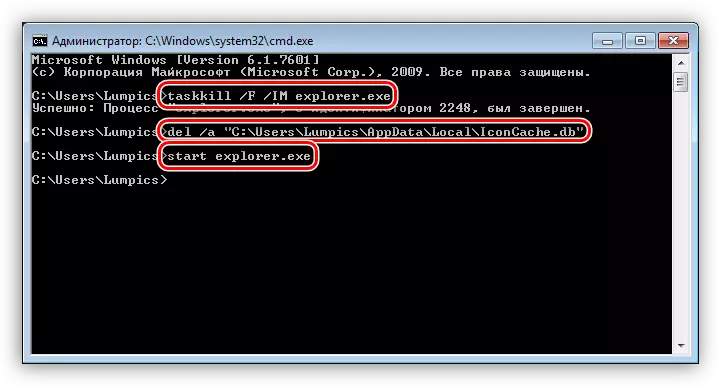
Warar dheeraad ah ka sii aqri: Sida loo furo "Khadka Taliska" ee Windows 7
Xulashada 3: Rakibaadda gacanta
Fursaddan ayaa muujineysa dhaqdhaqaaqa gacanta ee faylasha lagama maarmaanka u ah faylka nidaamka iyo bedelka ilaha gacanta. Mawduucyada noocan oo kale ah waxaa lagu kabo foom la soo duubay waxaana lagu xiraa horudhac horudhac ah tusaha gooni ah.
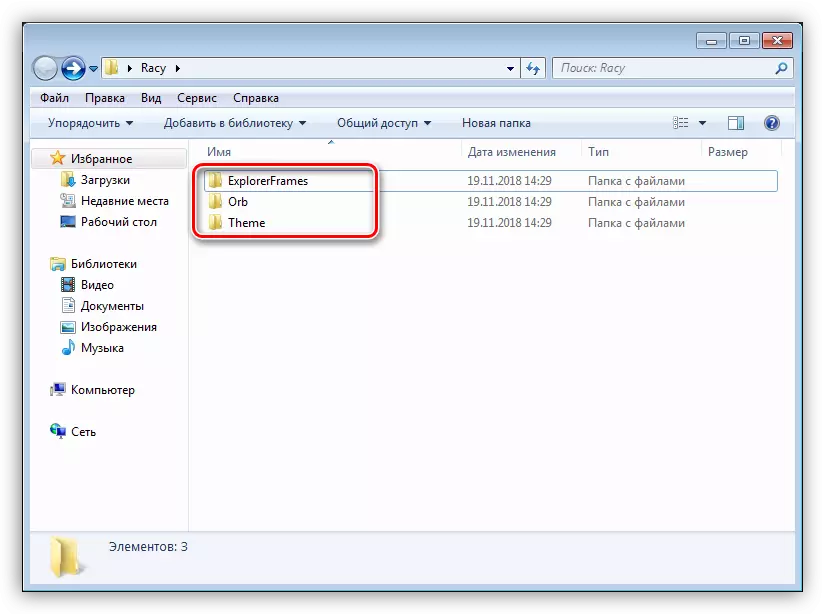
Nuqul faylasha
- Marka ugu horreysa ee dhammaan, fur faylka "mawduuca".
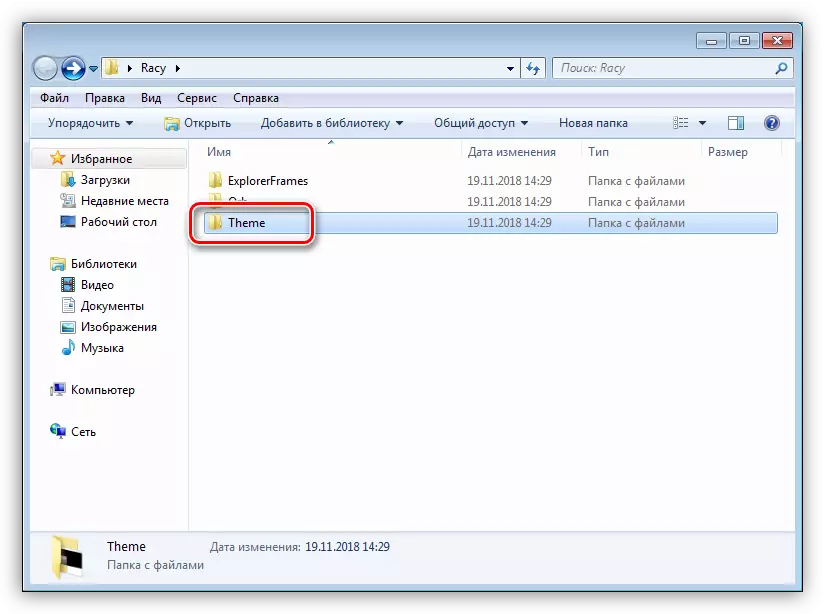
- Waxaan u qoondeyneynaa oo nuqul ka dhignaa waxa ku jira oo dhan.

- Ka gudub habka xiga:
C: \ Windows \ Iibiyaasha \ mowduucyada
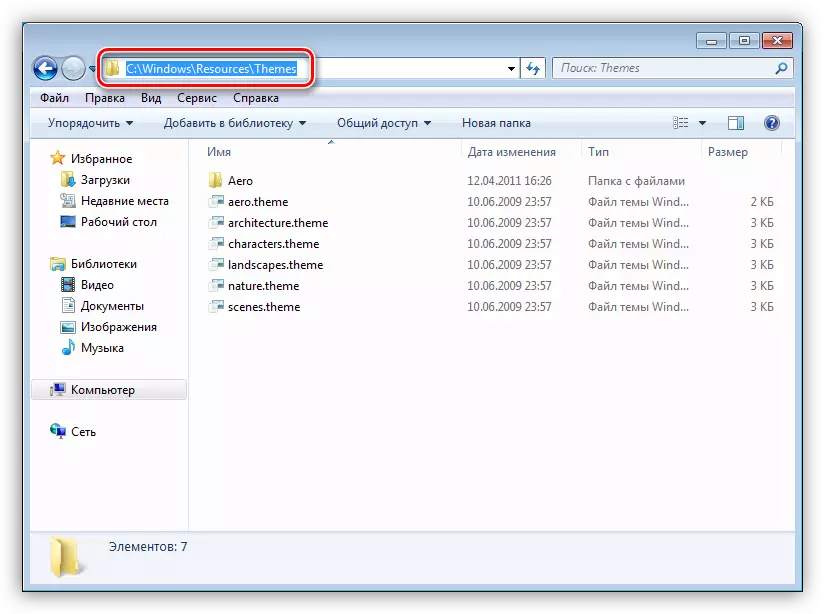
- Gali faylasha la soo koobiyey.
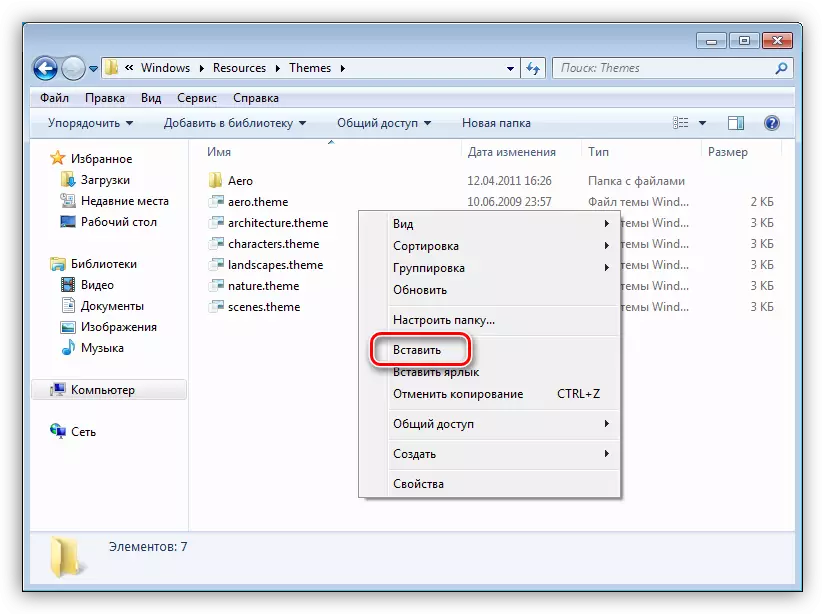
- Tani waa waxa dhici doona:
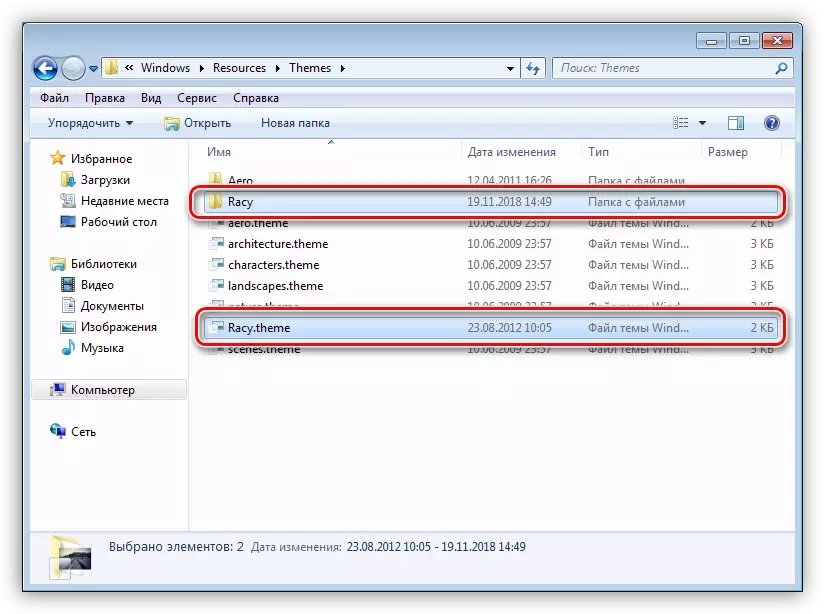
Fadlan la soco in dhammaan kiisaska la leh waxa ku jira galka ("mowduucyada", xirmada soo degsan) uma baahna wax kale.
Bedelka faylasha nidaamka
Si aad u awooddo in lagu beddelo faylasha nidaamka ee mas'uul ka ah kontaroolada, waxaad u baahan tahay inaad hesho xuquuqda wax looga beddelo (tirtir, koobi, iwm.). Waxaad tan sameyn kartaa adoo adeegsanaya utility xakameyn.
Download KHATARTA KHATARTA
Feejignaan: Ka goynta barnaamijka antivirus-ka haddii tan lagu rakibo PC-ga.
Akhri wax dheeraad ah:
Sida loo helo antivirus-ka waxaa lagu rakibay kombiyuutarka
Sida loo damiyo antivirus
- Ka fur waxa ku jira kaydka soo degsaday ee ku saabsan tusaha loo diyaariyey.
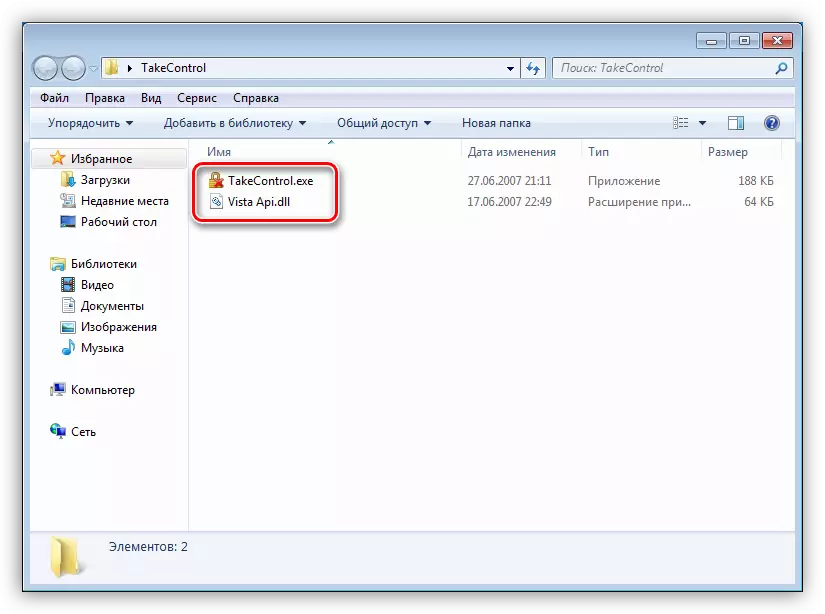
- Ku dhaji utility wakiilka maamulaha.
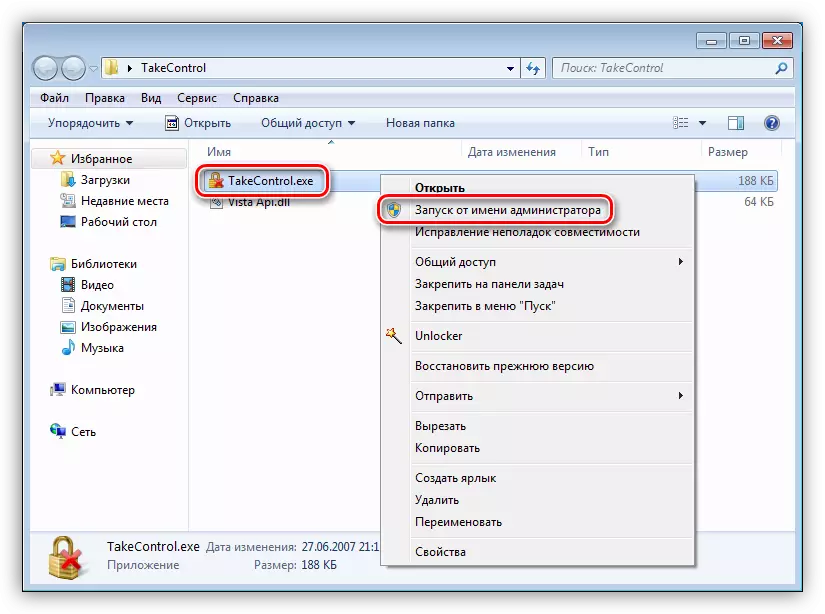
- Guji badhanka "Add" badhanka.
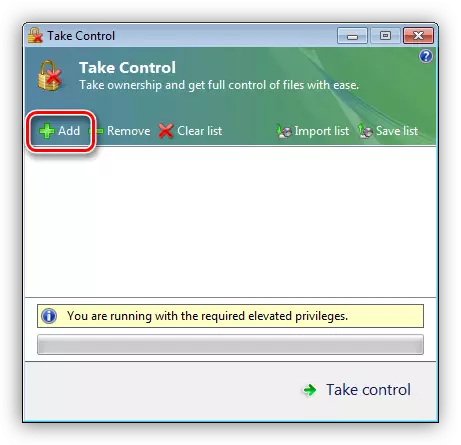
- Xirmooyinkayaga, waxaad u baahan tahay oo keliya inaad ku beddesho sahaminta Explorefffffhame.dll faylka. Jidka ayaan ku soconnaa
C: \ Windows \ system32
Waxaan iftiimineynaa oo dhagsii "Fur".
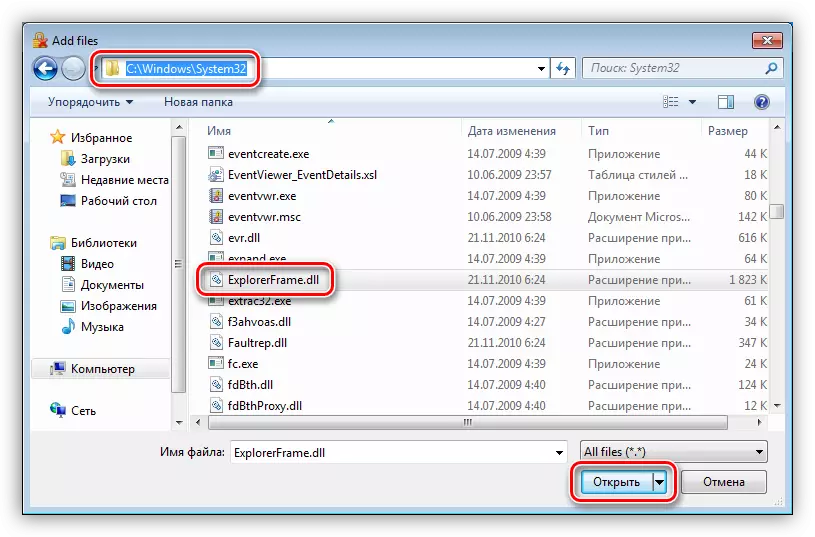
- Riix badhanka "la wareeji".

- Ka dib markii uu qabanayo qalliinka, nidaamka adeegsiga waxaa lagu shaacin doonaa dhammaystirka guul.

Faylasha kale ee nidaamyada ayaa sidoo kale lagu arki karaa, tusaale ahaan, Explorer.exe, Shell32.dll, himilo, iwm. Dhammaantood waxaa laga heli karaa tusmooyinka la xiriira ee xirmada la soo degsaday.
- Tallaabada xigta waa in la beddelo faylasha. Waxaan u tagnaa faylka "Explorerffres" (ee soo degsaday iyo xirmada aan xirneyn).
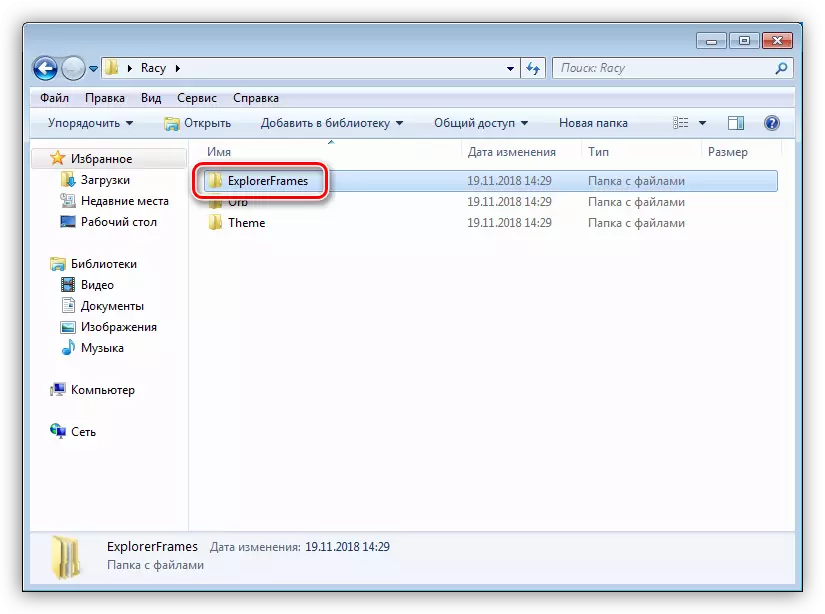
- Fur Tusaha kale haddii ay jirto u eg mid u dhigma nidaamka.

- Nuqul ka ah Exploreffffhame.dll faylka.

- Tag cinwaanka
C: \ Windows \ system32
Waxaan ka helnaa faylka asalka ah oo dib u magacaabay. Waxaa lagugula talinayaa inaad ka tagto magaca buuxa halkan, kaliya ku darista xoogaa kordhin ah, tusaale ahaan, ".

- Gali dukumiinti koobi ah.
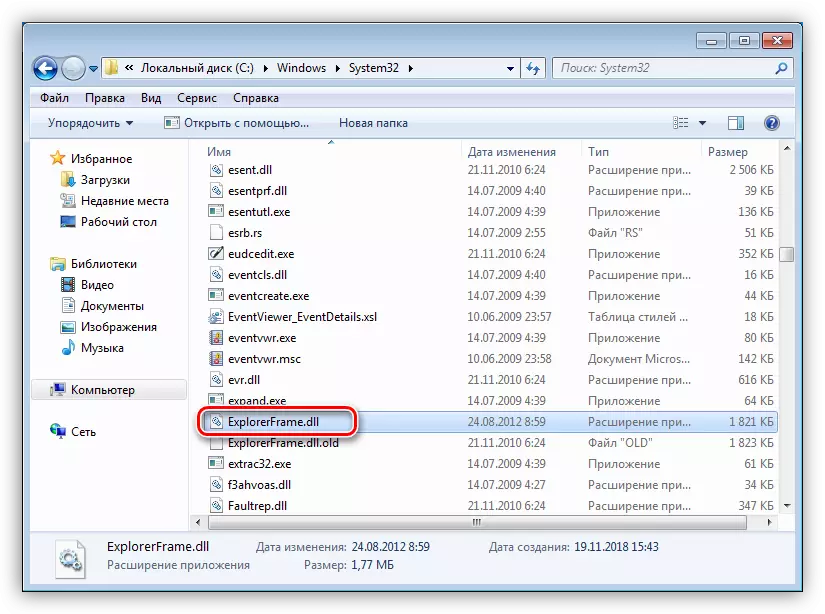
Waad dalban kartaa isbedelo adoo dib u soo nooleyn kara PC ama "hayaha" sida qaybta dib u soo celinta sadarka labaad, adoo adeegsanaya taliskii koowaad iyo saddexaad ee dhankaaga ah. Mawduuca la aqoonsaday laftiisa waxaa laga heli karaa qaybta "Shakhsi ahaaneed".

Astaamaha bedelka
Badanaa, baakadaha noocan oo kale ah kuma jiraan astaamaha, waana in laga soo dejiyaa loona xiraa si gooni gooni ah. Hoos waxaan ku siineynaa isku xirka maqaal ay ku jiraan tilmaamo loogu talagalay Windows 10, laakiin waxay ku habboon yihiin "toddobo".
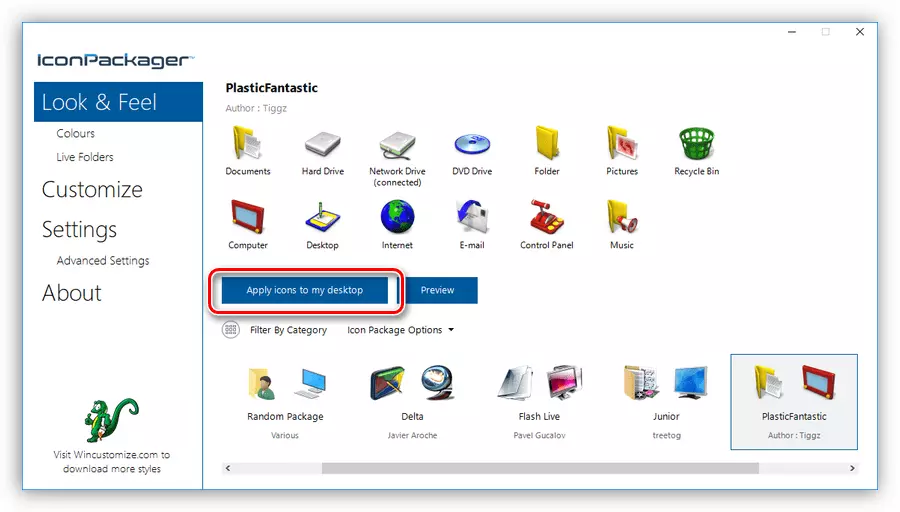
Warar dheeraad ah ka sii aqri: Ku rakib astaamaha cusub ee Windows 10
Bedelka badhanka "Bilowga"
Laydhka "Bilowga", xaaladdu waxay la mid tahay sida astaamaha. Mararka qaar waa ay horeyba "loo tolo" ee xirmada, mararka qaarkoodna waxay u baahan yihiin inay soo degsadaan oo ay rakibaan.
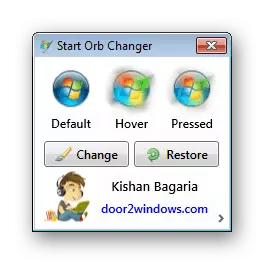
Warar dheeraad ah ka sii aqri: Sida loo beddelo badhanka "Bilowga" ee Windows 7
Gabagabo
Beddelka mowduuca naqshadeynta Windows waa ganacsi aad u xiiso badan, laakiin u baahan xoogaa daryeel ka yimaada isticmaaleha. Hubso in dhammaan faylalka lagu meeleeyo faylalka ku habboon, sidoo kale ha ilaawin inay abuuraan dhibco soo kabasho si looga fogaado dhibaatooyin kaladuwan oo ah qaab guuldarro ah ama luminta dhameystiran ee waxqabadka nidaamka.
- Dhammaan waxyaabaha ku jira dhammaantood waxay ku qaataan galka gooni ah oo waxay ku wadaan feyl ku samee kordhinta muddada dheer ee maamulka maamulaha.
